
发布时间:2022-03-04 13: 46: 45
品牌型号:联想 E431
系统:Windows 10 19042 64位家庭版
软件版本:会声会影 2021
在剪辑视频时,常常会看到很多不同的轨道,比如视频轨、覆叠轨、标题轨、声音轨和音乐轨,其中视频轨和覆叠轨都是可以插入并编辑视频和文字的,那它们有什么不同呢?下面我就为大家介绍覆叠轨和视频轨的区别,覆叠轨的使用方法的相关内容。
覆叠轨和视频轨的区别主要有:
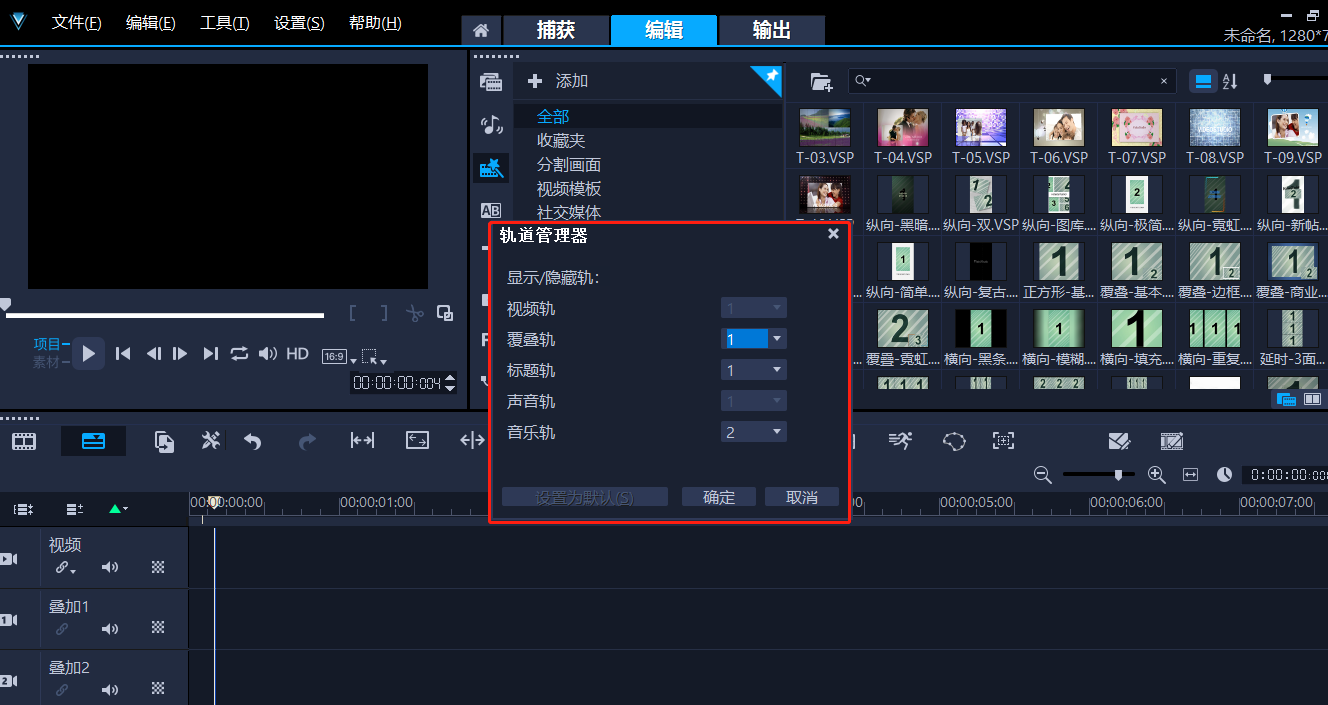
图1:轨道条数
①在剪辑时,对视频中间的某个片段进行剪切并删除,如果是在视频轨道上操作,后面的视频会自动吸附到前面视频的末尾,而在覆叠轨操作时就不会自动吸附,而会空出删除片段的位置。
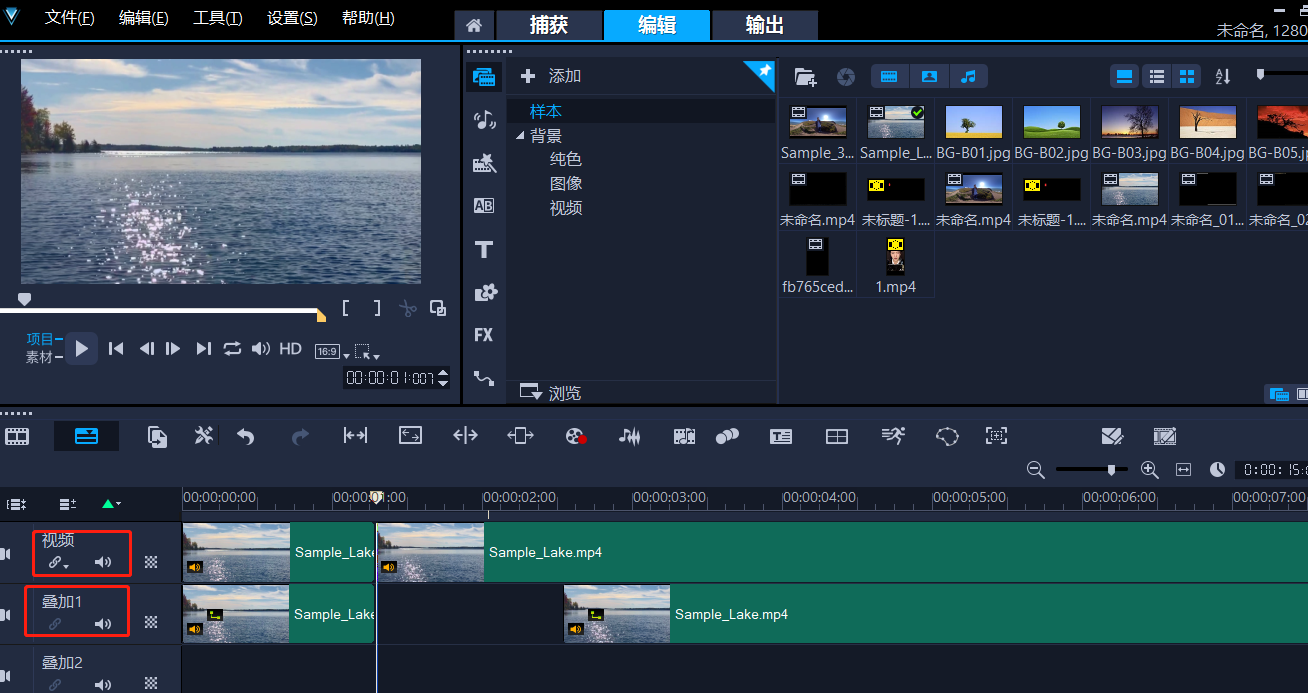
图2:覆叠轨和视频的区别
②素材在覆叠轨上时会多出混合模式、遮罩模式和色度键这些选项。
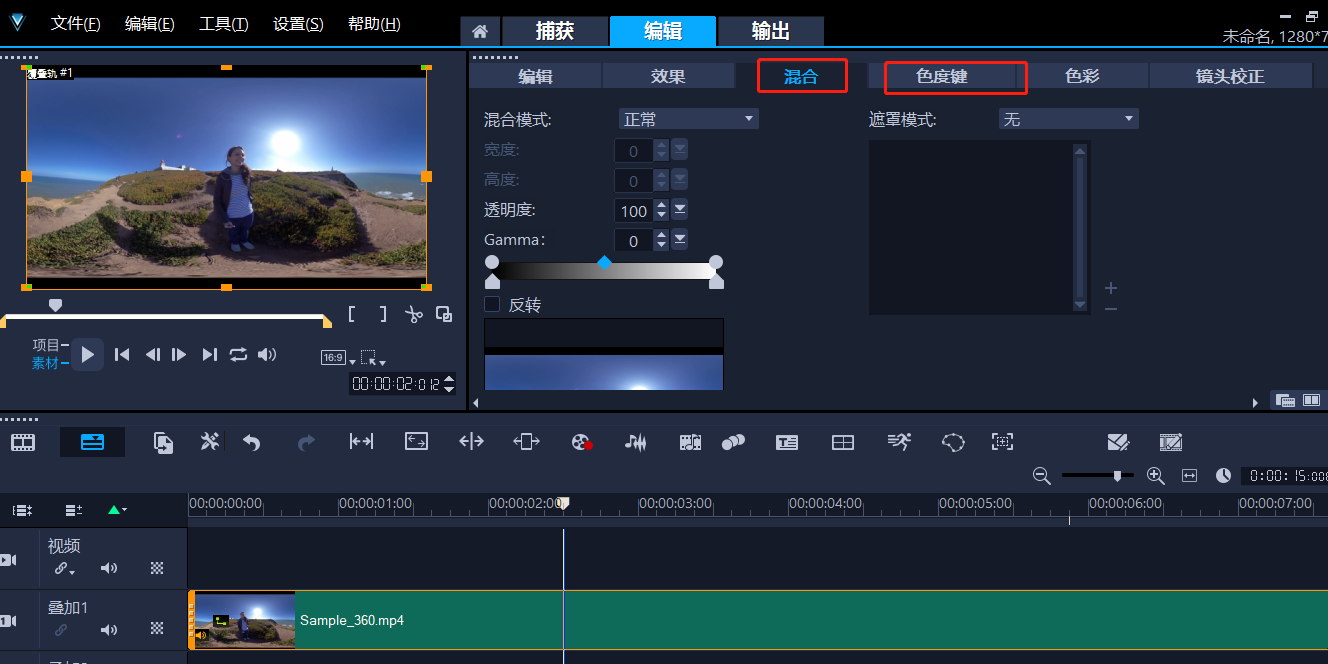
图3:覆叠轨的独特属性
弄清楚了视频轨和覆叠轨的区别,我们再来看看覆叠轨如何使用。覆叠轨的用处很多,多屏幕播放、遮罩、抠图等都需要使用到它,下面我就以抠图为例,介绍覆叠轨的使用。
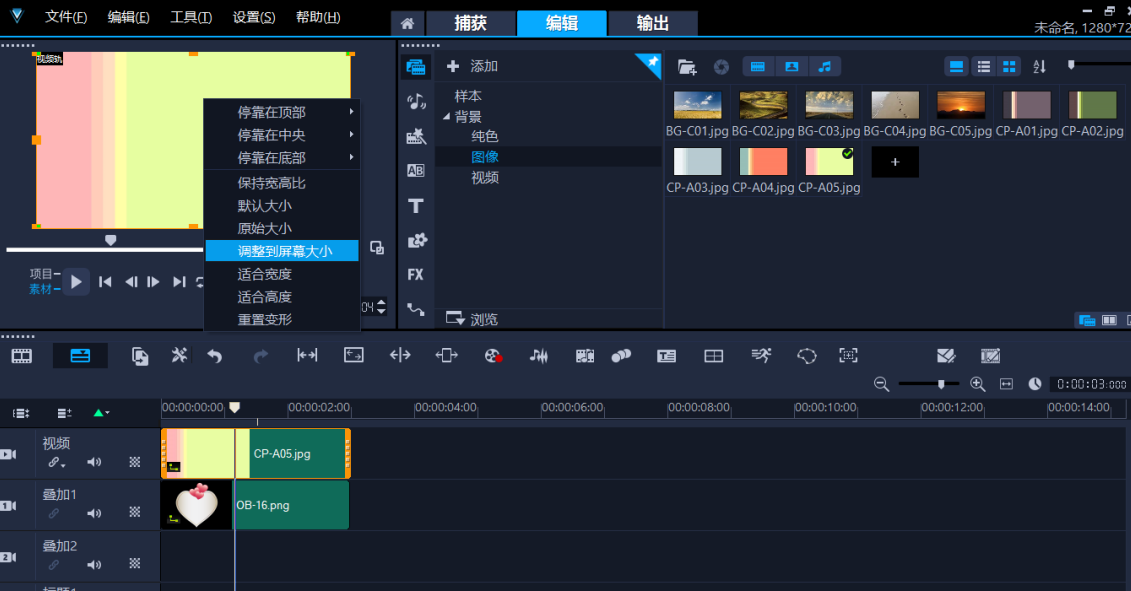
图4:调整素材大小
图5:色度键
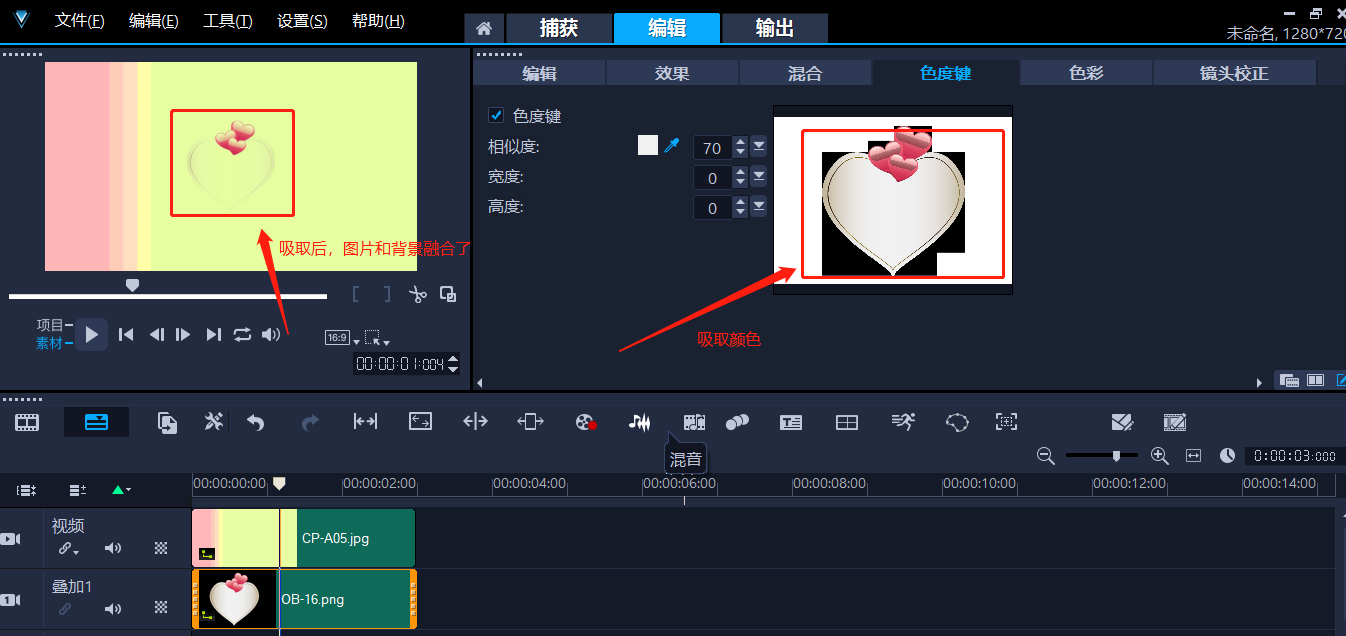
图6:抠图完成
通过本文的介绍,相信大家对覆叠轨和视频轨的区别,覆叠轨的使用方法有了更详细地了解,大家也可以多多尝试,利用覆叠轨去实现更多效果。如果在使用软件时还遇到了其他问题,可以前往会声会影中文网站查阅相关内容。

作者:TiaNa
展开阅读全文
︾
《可乐戒指》是梁静茹的一首小情歌,歌曲的轻快曲调,令人想起青涩单纯的爱情,很美好,很憧憬;梁静茹演绎得也非常甜美,并且歌词给人以希望,令人感慨:人在真爱面前可以什么要求都没有,只要一起把爱活成最美的钻石就好。
查看详情在视频创作过程中,遮罩的应用范围几乎覆盖了视频编辑的每一个环节。例如:替换素材,遮挡画面瑕疵,分散重组素材、渐隐渐显等各种画面效果。那么有关黑色遮罩怎么做,白色遮罩怎么做的相关问题,本文将进行详细介绍。
查看详情简单上手的视频软件能够帮助用户在入门初期少走弯路,节约视频制作时间,下面小编就为大家以下面的这款操作简单,功能强大的视频制作软件为例,来为大家演示下如何短时间内做出高质量的视频吧。
查看详情